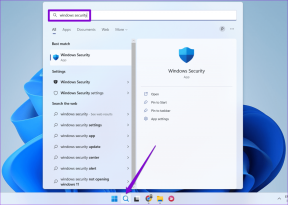Kako prenesti gonilnik Brother QL-800 v sistem Windows – TechCult
Miscellanea / / September 14, 2023
Ali ste doživeli prekinitev komunikacije, ki je povzročila nesporazume z drugimi? Zagotovo se lahko povežete z razočaranjem, ker ne morete učinkovito posredovati svojih misli. Podobno, ko gre za interakcijo vašega računalnika s tiskarskim strojem, potrebujete pravo orodje – gonilnik tiskalnika. Če iščete nasvete o istem, vam ponujamo koristen vodnik o tem, kako prenesti gonilnik Brother QL-800 za Windows.

Kazalo
Kako prenesti gonilnik Brother QL-800 v sistem Windows
Gonilnik Brother QL-800 je ključnega pomena za tiskalnik nalepk Brother QL-800, saj omogoča interakcijo z računalnikom, upravljanje tiskalnih opravil, prilagajanje velikosti ali ločljivosti, nastavitve tiskalnika in odpravljanje težav. Obravnava tudi različne vrste tiskalnikov, omrežne ali varnostne nastavitve ter sledenje zmogljivosti. Gonilnik lahko dobite na uradnem spletnem mestu ali uporabite CD, ki je priložen tiskalniku. Za najboljše delovanje poskrbite, da bo programska oprema vašega računalnika posodobljena. Tu so štirje načini za namestitev gonilnikov Brother QL-800:
1. način: Prenesite z uradnega spletnega mesta
Najlažji način za prenos gonilnika Brother QL-800 v sistem Windows 10 je z uradne spletne strani. Spodaj je opisano, kako lahko prenesete programsko opremo:
1. Pojdite na uradno spletno stran Brother QL-800.
2. Išči QL-800 v iskalni vrstici.
3. Kliknite na Tiskalnik Brother QL-800 iz vseh možnosti.
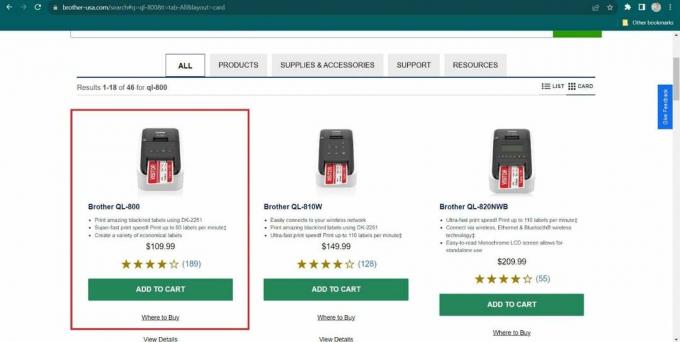
4. Kliknite na Podpora.
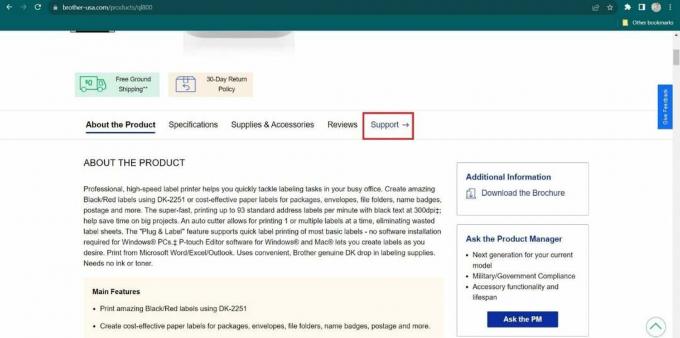
5. Izberite Prenosi in gonilniki.
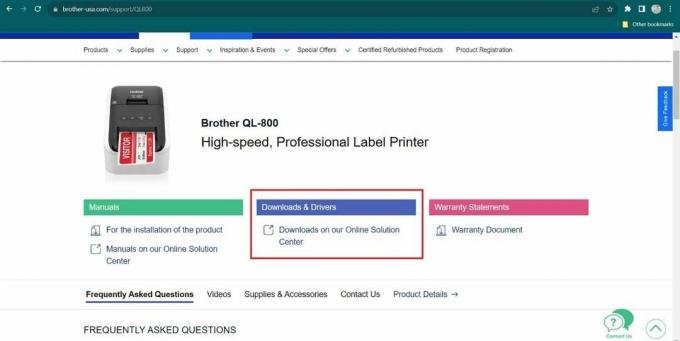
6. Izberite svojo operacijski sistem in kliknite na v redu.
7. Kliknite na Gonilnik tiskalnika.

8. Kliknite na Sprejmite EULA in prenesite za prenos datoteke.
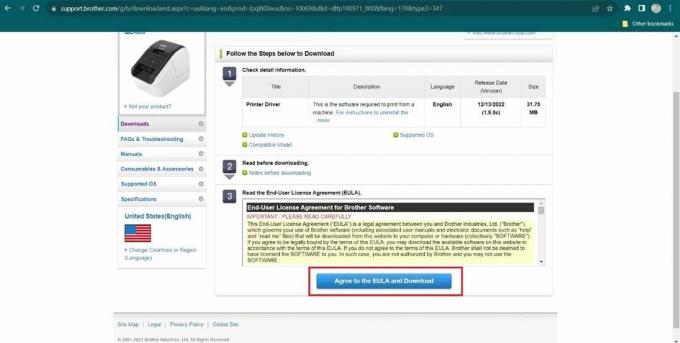
9. Ko je datoteka prenesena, dvokliknite na datoteko za namestitev to.
2. način: prek upravitelja naprav
Drug preprost način za prenos gonilnikov Brother QL-800 je namestitev najnovejše različice iz upravitelja naprav. Za to sledite naslednjim korakom:
1. Dotaknite se Windows in Xključi hkrati na vaši tipkovnici.
2. Izberite Upravitelj naprav.
3. Kliknite na Čakalne vrste za tiskanje.
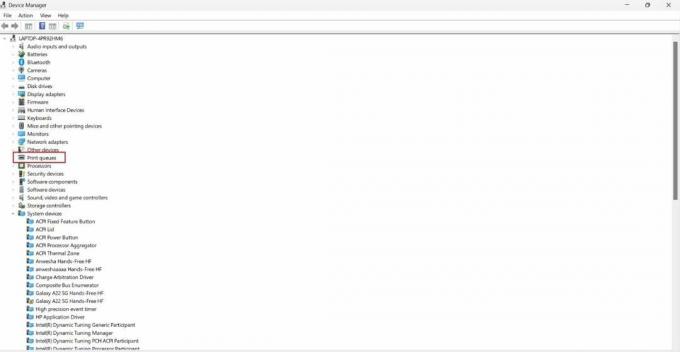
4. Desni klik na Gonilnik Brother QL-800 in izberite Posodobi gonilnik.
5. Izberite Samodejno iskanje gonilnikov.
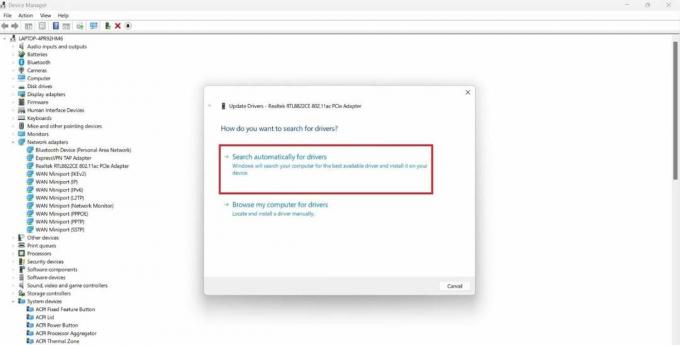
Nameščena bo najnovejša različica Brother QL-800.
Preberite tudi:Kako prenesti gonilnik HP WiFi za Windows 10/11
3. način: iz kataloga Microsoft Update
Uporabniki lahko prek Microsoftovega kataloga posodobitev ročno prenesejo in namestijo posodobitve in gonilnike za več Microsoftovih programov in programske opreme, vključno z operacijskimi sistemi Windows in MS Office. Iščete in prenašate lahko posodobitve in gonilnike, ki jih ponuja Microsoft. Tukaj je opisano, kako lahko prenesete gonilnik Brother QL-800 v sistemu Windows 10 s pomočjo kataloga:
1. Pojdi do Katalog Microsoft Update.
2. Išči Gonilnik Brother QL-800 v iskalni vrstici.
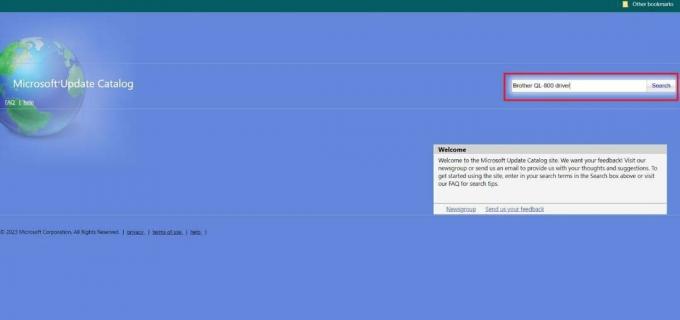
3. Kliknite na Prenesi.
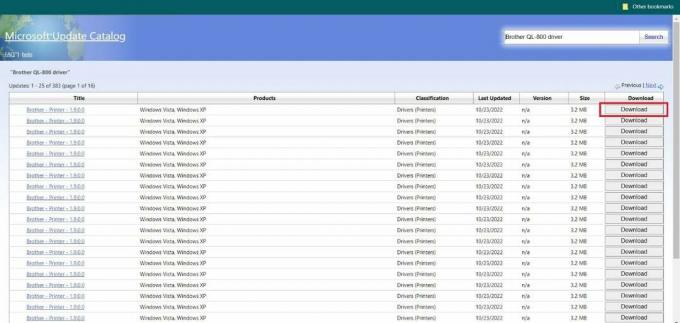
4. Kliknite na povezava za prenos datoteke.
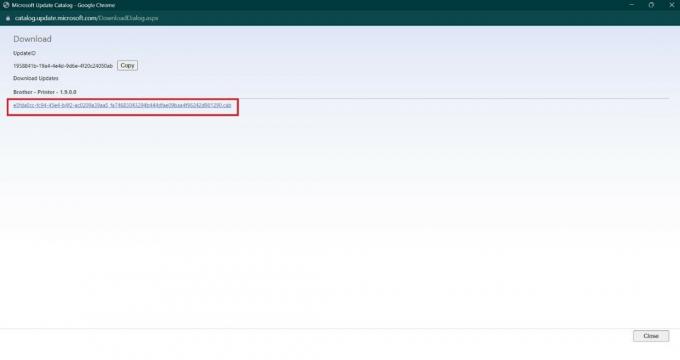
5. Ko je datoteka prenesena, jo dvokliknite, da namestite.
4. način: s posodobitvijo operacijskega sistema
Drug način za prenos gonilnika Brother QL-800 je posodobitev operacijskega sistema računalnika. Preden to storite, se prepričajte, kateri operacijski sistem je v vašem računalniku. Sledite naslednjim korakom, da posodobite operacijski sistem vašega računalnika:
1. Pojdi do nastavitve na vašem računalniku.
2. Kliknite na Windows Update.
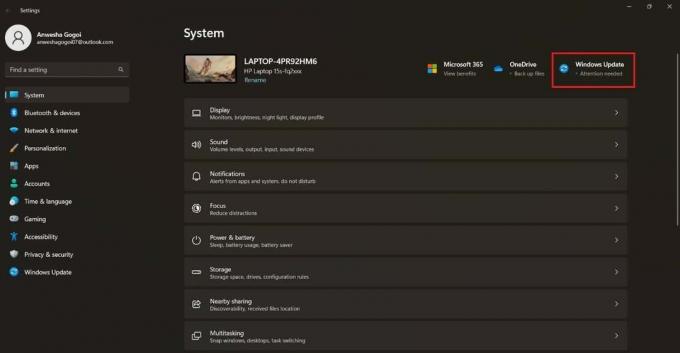
3. Kliknite na Preveri za posodobitve.
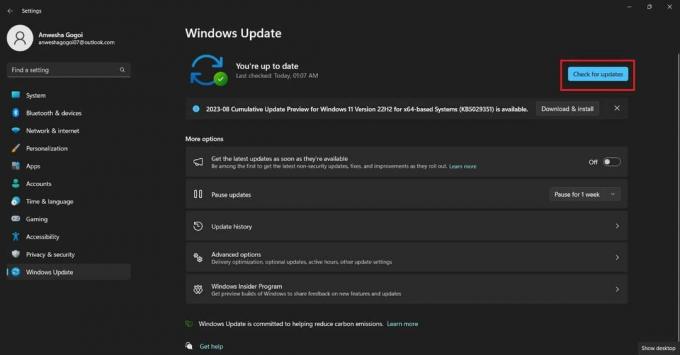
4. Če so na voljo posodobitve, kliknite Prenesite in namestite.
Za učinkovito uporabo tiskalnika Brother QL-800 poskrbite, da imate ustrezen gonilnik za operacijski sistem. Gonilnik zagotavlja nemoteno delovanje tiskalnika in tiskanje nalepk v skladu z vašimi zahtevami. Upamo, da vam je ta članek pomagal pri učenju kako prenesti gonilnik Brother QL-800 za Windows. Za več koristnih vodnikov nadaljujte z branjem naših spletnih dnevnikov. Svoje predloge in vprašanja pustite v spodnjem polju za komentarje.
Henry je izkušen tehnični pisec s strastjo do tega, da zapletene tehnološke teme naredi dostopne vsakodnevnim bralcem. Z več kot desetletjem izkušenj v tehnološki industriji je Henry postal zaupanja vreden vir informacij za svoje bralce.